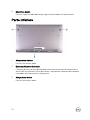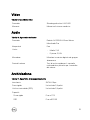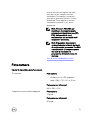Dell Inspiron 15 5579 2-in-1 Guida Rapida
- Tipo
- Guida Rapida

Inspiron 15 5000
2 in 1
Congurazione e speciche
Modello computer: Inspiron 15-5579
Modello normativo: P58F
Tipo normativo: P58F001

Messaggi di N.B., Attenzione e
Avvertenza
N.B.: un messaggio N.B. (Nota Bene) indica informazioni importanti che
contribuiscono a migliorare l'utilizzo del prodotto.
ATTENZIONE: Un messaggio di ATTENZIONE indica un danno potenziale
all'hardware o la perdita di dati, e spiega come evitare il problema.
AVVERTENZA: Un messaggio di AVVERTENZA indica un rischio di danni
materiali, lesioni personali o morte.
Copyright © 2017 Dell Inc. o delle sue sussidiarie. Tutti i diritti riservati. Dell, EMC e gli altri
marchi sono marchi commerciali di Dell Inc. o delle sue sussidiarie. Gli altri marchi possono
essere marchi dei rispettivi proprietari.
2017-08
Rev. A01

Sommario
Impostare il computer.................................................... 5
Creare l'unità USB di ripristino per Windows..................8
Reinstallazione di Windows con un'unità di ripristino USB..........................8
Viste.............................................................................10
Parte anteriore.........................................................................................10
Sinistra.....................................................................................................10
Lato destro............................................................................................... 11
Base.........................................................................................................12
Schermo.................................................................................................. 13
Parte inferiore.......................................................................................... 14
Modalità...................................................................................................15
Notebook...........................................................................................15
Tablet.................................................................................................15
Supporto............................................................................................15
Tenda.................................................................................................16
3

Speciche.................................................................... 17
Modello computer....................................................................................17
Dimensioni e peso.................................................................................... 17
Informazioni di sistema.............................................................................17
Sistema operativo.....................................................................................17
Memoria...................................................................................................18
Porte e connettori....................................................................................18
Video....................................................................................................... 19
Audio........................................................................................................19
Archiviazione............................................................................................19
Lettore di schede multimediali................................................................. 20
Schermo................................................................................................. 20
Tastiera................................................................................................... 20
Fotocamera..............................................................................................21
Touchpad................................................................................................ 22
Batteria................................................................................................... 22
Adattatore di alimentazione.....................................................................23
Comunicazioni.........................................................................................23
Modulo wireless.................................................................................23
Ambiente del computer........................................................................... 24
Tasti di scelta rapida della tastiera................................25
Come ottenere assistenza e contattare Dell................. 27
Risorse di self-help...................................................................................27
Come contattare Dell.............................................................................. 28
4

Impostare il computer
1 Collegare l'adattatore di alimentazione e premere il pulsante di alimentazione.
5

2 Completare l'installazione del sistema operativo.
Per Windows:
a) Eettuare la connessione a una rete.
b) Eettuare l'accesso all'account Microsoft o creare un nuovo account.
Per Ubuntu:
Seguire le istruzioni visualizzate sullo schermo per terminare la congurazione.
6

3 Individuare le applicazioni Dell in Windows.
Tabella 1. Individuare le applicazioni di Dell
Registrare il computer
Guida e Supporto tecnico Dell
SupportAssist: controllo e aggiornamento del computer
4 Creare l'unità di ripristino per Windows. Si consiglia di creare un'unità di ripristino
per individuare e risolvere i problemi che possono vericarsi con Windows.
Per ulteriori informazioni, vedere Creare una unità USB di riprisitino per Windows.
7

Creare l'unità USB di ripristino
per Windows
Dell consiglia di creare un'unità di ripristino per individuare e risolvere i problemi che
possono vericarsi con Windows. Per creare l'unità di ripristino è necessaria un'unità di
memoria Flash USB vuota con una capacità minima di 16 GB.
N.B.: La procedura riportata di seguito può variare a seconda della versione
di Windows installata. Visitare il sito Web del supporto Microsoft per le
istruzioni più recenti.
1 Collegare l'unità memoria ash USB al computer.
2 In Windows Search digitare Ripristino.
3 Nei risultati della ricerca fare clic su Crea un'unità di ripristino.
Viene visualizzata la schermata Controllo dell'account utente.
4 Fare clic su Sì per continuare.
Verrà visualizzata la nestra Unità di ripristino.
5 Selezionare Esegui il backup dei le di sistema nell'unità di ripristino e fare clic
Avanti.
6 Selezionare l'unità ash USB e fare clic su Avanti.
Viene visualizzato un messaggio che indica che tutti i dati nell'unità ash USB
verranno eliminati.
7 Fare clic su Crea.
N.B.: Il completamento di questa procedura potrebbe richiedere alcuni
minuti.
8 Fare clic su Fine.
Reinstallazione di Windows con un'unità di
ripristino USB
ATTENZIONE: Con questa procedura viene formattato il disco rigido e
vengono rimossi tutti i dati presenti nel computer. Prima di iniziare, eseguire
il backup dei dati sul computer.
8

N.B.: Prima di reinstallare Windows, vericare che il computer abbia più di 2
GB di memoria e più di 32 GB di storage disponibili.
1 Collegare l'unità di ripristino USB al computer.
2 Riavviare il computer.
3 Premere F12 quando viene visualizzato il logo Dell sullo schermo per accedere al
menu di avvio.
Viene visualizzato un messaggio di preparazione del menu di avvio singolo.
4 Una volta caricato il menu di avvio, selezionare il dispositivo USB di ripristino in
AVVIO UEFI.
Il sistema si riavvia e viene visualizzata la schermata Scegli il layout di tastiera.
5 Selezionare il layout di tastiera desiderato.
6 Nella schermata Scegli un'opzione fare clic su Risoluzione problemi.
7 Fare clic su Ripristina da un'unità.
8 Scegliere una delle seguenti opzioni:
– Rimuovi solo i miei le personali per eettuare una formattazione veloce.
– Esegui pulizia completa dell'unità per eettuare una formattazione
completa.
9 Fare clic su Ripristina per avviare il processo di ripristino.
Questa operazione potrebbe richiedere qualche minuto e il computer verrà
riavviato.
9

Viste
Parte anteriore
1 Indicatore di stato dell'alimentazione e della batteria/Indicatore di attività del
disco rigido
Indica lo stato di carica della batteria o l'attività del disco rigido.
N.B.: Premere Fn+H per alternare l'indicatore tra l'indicatore di stato
dell'alimentazione e della batteria, e l'indicatore di attività del disco
rigido.
Indicatore di attività del disco rigido
Si accende quando il computer legge da o scrive sul disco rigido.
Indicatore di stato dell'alimentazione e della batteria
Indica lo stato dell'alimentazione e della carica della batteria.
Bianco sso: l'adattatore di alimentazione è collegato e la batteria ha più del 5%
di carica.
Giallo sso: il computer è alimentato a batteria, la cui carica è inferiore al 5%.
Disattivata
– L'adattatore di alimentazione è collegato e la batteria è completamente
carica.
– Il computer è alimentato a batteria, la cui carica è superiore al 5 %.
– Il computer è in stato di sospensione, ibernazione o spento.
Sinistra
10

1 Porta dell'adattatore di alimentazione
Collegare un adattatore di alimentazione per fornire alimentazione al computer.
2 Porta HDMI 1.4b
Collegare un televisore o un altro dispositivo abilitato HDMI-in. Fornisce output
video e audio.
3 Porta USB 3.1 Gen 1 con PowerShare
Collegare periferiche come dispositivi di archiviazione e stampanti. Ore velocità
di trasferimento dei dati no a 5 Gbps.
PowerShare consente di ricaricare i dispositivi USB anche quando il computer è
spento.
N.B.: Qualora il computer sia spento o in stato di ibernazione, è
necessario collegare l'adattatore di alimentazione per caricare i
dispositivi utilizzando la porta PowerShare. È necessario attivare
questa funzione nel programma di congurazione del BIOS.
N.B.: È possibile che alcuni dispositivi USB non si carichino quando il
computer è spento o in stato di sospensione. In tal caso, accendere il
computer per caricare il dispositivo.
4 Porta USB 3.1 Gen 1
Collegare periferiche come dispositivi di archiviazione e stampanti. Ore velocità
di trasferimento dei dati no a 5 Gbps.
5 Porta per cua auricolare
Collegare una cua o una cua auricolare (cua e microfono combinati).
Lato destro
1 Pulsante di alimentazione
Premere questo pulsante per accendere il computer se è spento, in stato di
sospensione o in stato di ibernazione.
Premere per mettere il computer in stato di sospensione se è acceso.
Tenere premuto per 4 secondi per forzare l'arresto del computer.
11

N.B.: È possibile personalizzare il funzionamento del pulsante di
alimentazione in Opzioni risparmio energia. Per maggiori informazioni,
consultare
Me and My Dell
all'indirizzo www.dell.com/support/
manuals.
2 Pulsante di controllo del volume
Premere per aumentare o ridurre il volume.
3 Slot per schede SD
Legge da e scrive su scheda SD.
4 Porta USB 2.0
Collegare periferiche come dispositivi di archiviazione e stampanti. Ore velocità
di trasferimento dei dati no a 480 Mbps.
5 Slot per cavo di sicurezza (per i lucchetti Noble)
Collegare un cavo di sicurezza per evitare movimenti non autorizzati del
computer.
Base
1 Touchpad
Scorrere il dito sul touchpad per muovere il puntatore del mouse. Toccare per
fare clic con il pulsante sinistro e toccare con due dita per fare clic con il pulsante
destro.
12

2 Area per clic con pulsante sinistro del mouse
Premere per fare clic con il pulsante sinistro del mouse.
3 Area per clic con pulsante destro del mouse
Premere per fare clic con il pulsante destro del mouse.
Schermo
1 Microfono sinistro
Fornisce ingresso audio digitale per registrazione audio e chiamate vocali.
2 Trasmettitore a infrarossi (opzionale)
Emette luce a infrarossi, che consente alla fotocamera a infrarossi di rilevare
profondità e seguire il movimento.
3 Fotocamera a infrarossi (opzionale)
La funzione di rilevamento della profondità della fotocamera migliora la sicurezza
in combinazione con il riconoscimento facciale di Windows Hello.
4 Fotocamera
Consente di eettuare video chat, acquisire foto e registrare video.
5 Indicatore di stato della fotocamera
Si accende quando la fotocamera è in uso.
13

6 Microfono destro
Fornisce ingresso audio digitale per registrazione audio e chiamate vocali.
Parte inferiore
1 Altoparlante sinistro
Fornisce un output audio.
2 Etichetta Numero di servizio
Il Numero di servizio è un identicatore alfanumerico univoco che consente ai
tecnici dell'assistenza di Dell di identicare i componenti hardware del computer
e accedere alle informazioni sulla garanzia.
3 Altoparlante destro
Fornisce un output audio.
14

Modalità
Notebook
Tablet
Supporto
15

Tenda
16

Speciche
Modello computer
Tabella 2. Modello computer
Modello computer
Inspiron 15-5579
Dimensioni e peso
Tabella 3. Dimensioni e peso
Altezza 20,20 mm (0,80 pollici)
Larghezza 380,90 mm (15 pollici)
Profondità 253,10 mm (9,96 pollici)
Peso (massimo) 2,20 kg (4,85 lb)
N.B.: Il peso del portatile può
variare a seconda della
congurazione desiderata e della
variabilità produttiva.
Informazioni di sistema
Tabella 4. Informazioni di sistema
Processore
Intel Core i5/i7 di ottava generazione
Chipset Integrato nel processore
Sistema operativo
Tabella 5. Sistema operativo
Sistemi operativi supportati
• Ubuntu
• Windows 10 Pro Standard
17

• Windows 10 Home Standard
• Windows 10 Home Plus
Memoria
Tabella 6. Speciche della memoria
Slot Due slot SODIMM
Tipo DDR4 a doppio canale
Velocità 2400 MHz
Congurazioni supportate
Slot per modulo di memoria 4 GB, 8 GB e 16 GB
Memoria totale 4 GB, 8 GB, 12 GB e 16 GB
Porte e connettori
Tabella 7. Porte e connettori
Esterna:
USB
• 1 porta USB 3.1 Gen 1 con
PowerShare
• 1 porta USB 3.1 Gen 1
• Una porta USB 2.0
Audio/Video
• Una porta HDMI 1.4b
• Una porta per cua auricolare
(cua/microfono combinati)
Tabella 8. Porte e connettori
Interna:
Scheda M. 2 Uno slot M.2 per scheda combinata
connessione di rete senza li e Bluetooth
18

Video
Tabella 9. Speciche video
Controller
Scheda graca Intel UHD 620
Memoria Memoria di sistema condivisa
Audio
Tabella 10. Speciche dell'audio
Controller Realtek ALC3253-VA3 con Waves
MaxxAudio Pro
Altoparlanti Due
Uscita
• Media: 2 W
• Di picco: 2,5 W
Microfono Microfoni a matrice digitale nel gruppo
fotocamera
Controlli volume Tasti di scelta rapida per il controllo
multimediale e pulsante per il controllo
del volume
Archiviazione
Tabella 11.
Speciche di immagazzinamento
Interfaccia SATA 6 Gbps
Disco rigido Un'unità da 2,5 pollici
Unità a stato solido (SSD) Un'unità da 2,5 pollici
Capacità
Disco rigido Fino a 1 TB
SSD Fino a 512 GB
19

Lettore di schede multimediali
Tabella 12. Speciche del lettore di schede multimediali
Tipo Uno slot per scheda SD
Schede supportate Scheda SD
Schermo
Tabella 13. Speciche dello schermo
Tipo Schermo a soramento FHD IPS (In-
Plane Switching) da 15,6 pollici
Risoluzione (max.) 1920 x 1080
Angolo di visualizzazione (sinistra/
destra/su/giù)
80/80/80/80
Passo pixel 0,17925 mm
Altezza 193,59 mm (7,62 pollici)
Larghezza 344,16 mm (13,55 pollici)
Diagonale 396,24 mm (15,60 pollici)
Frequenza d'aggiornamento 60 Hz
Angolo operativo Da 0 gradi (chiuso) a 360 gradi
Controlli La luminosità può essere controllata
tramite i tasti di scelta rapida
Tastiera
Tabella 14.
Speciche della tastiera
Tipo
• Tastiera retroilluminata
• Tastiera standard
Tasti di scelta rapida Alcuni tasti sulla tastiera presentano due
simboli su di essi. Questi tasti possono
20
La pagina si sta caricando...
La pagina si sta caricando...
La pagina si sta caricando...
La pagina si sta caricando...
La pagina si sta caricando...
La pagina si sta caricando...
La pagina si sta caricando...
La pagina si sta caricando...
-
 1
1
-
 2
2
-
 3
3
-
 4
4
-
 5
5
-
 6
6
-
 7
7
-
 8
8
-
 9
9
-
 10
10
-
 11
11
-
 12
12
-
 13
13
-
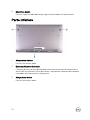 14
14
-
 15
15
-
 16
16
-
 17
17
-
 18
18
-
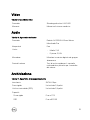 19
19
-
 20
20
-
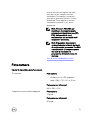 21
21
-
 22
22
-
 23
23
-
 24
24
-
 25
25
-
 26
26
-
 27
27
-
 28
28
Dell Inspiron 15 5579 2-in-1 Guida Rapida
- Tipo
- Guida Rapida
Documenti correlati
-
Dell Inspiron 15 5579 2-in-1 Guida Rapida
-
Dell Inspiron 15 5578 2-in-1 Guida Rapida
-
Dell Inspiron 17 7779 2-in-1 Guida Rapida
-
Dell Inspiron 17 7773 2-in-1 Guida utente
-
Dell Inspiron 15 5567 Guida Rapida
-
Dell Inspiron 15 Gaming 7567 Guida Rapida
-
Dell Inspiron 5481 2-in-1 Guida utente
-
Dell Inspiron 5482 2-in-1 Guida utente
-
Dell Inspiron 5570 Guida Rapida
-
Dell Inspiron 5770 Guida Rapida